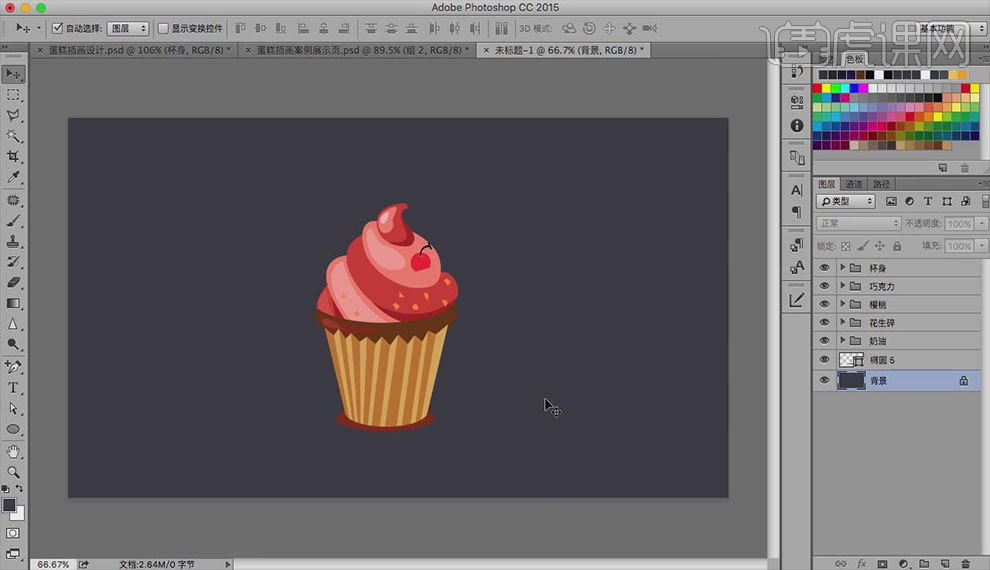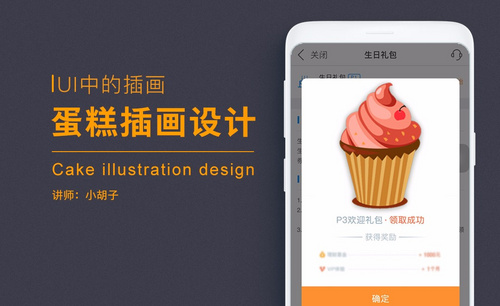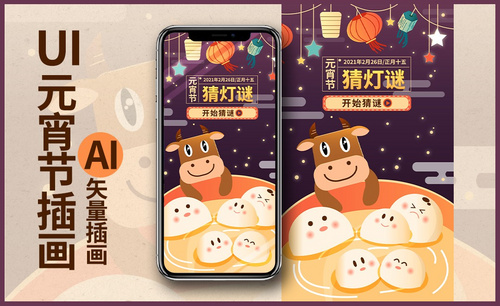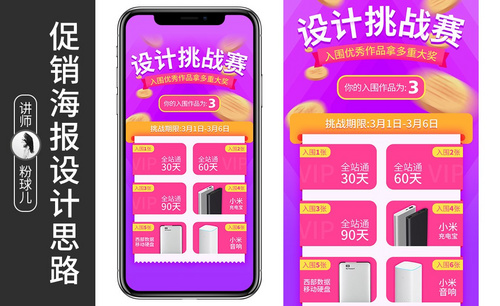PS设计UI蛋糕插画详解发布时间:2019年10月28日 14:44
1.案例展示,具体如图所示。
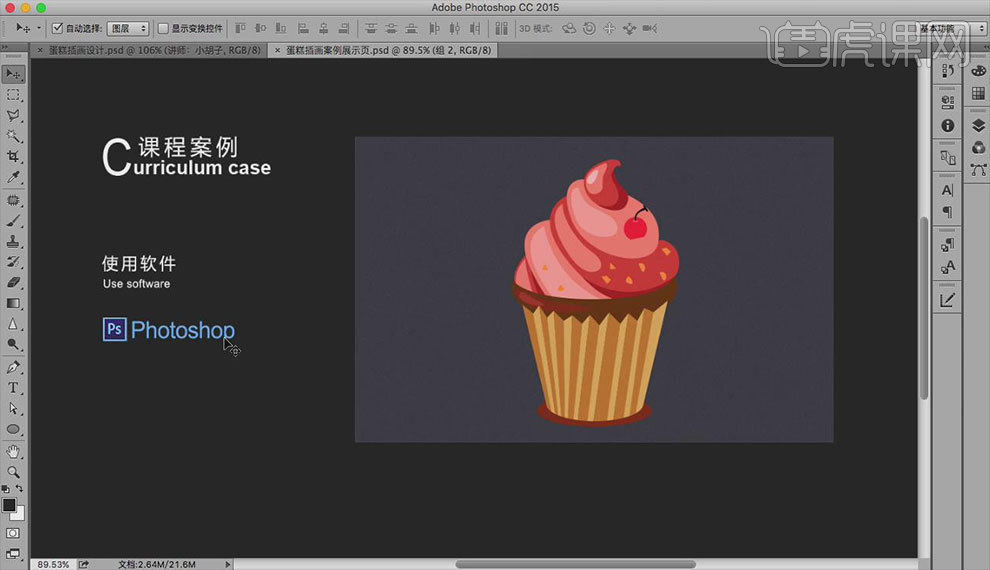
2.课程难点,具体如图所示。
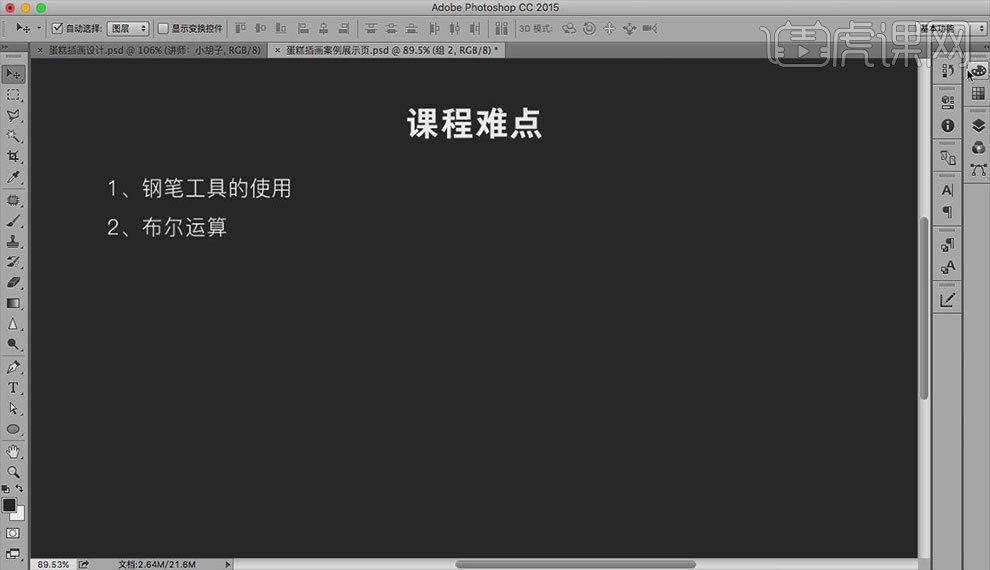
3.新建图层【1280×720像素】导入【案例图】作参考,选择【钢笔工具绘制】【Alt键】移动锚点,修改【不透明度20%】选择【椭圆工具】绘制椭圆【Ctrl+E】合并【形状1】【椭圆1】具体如图所示。
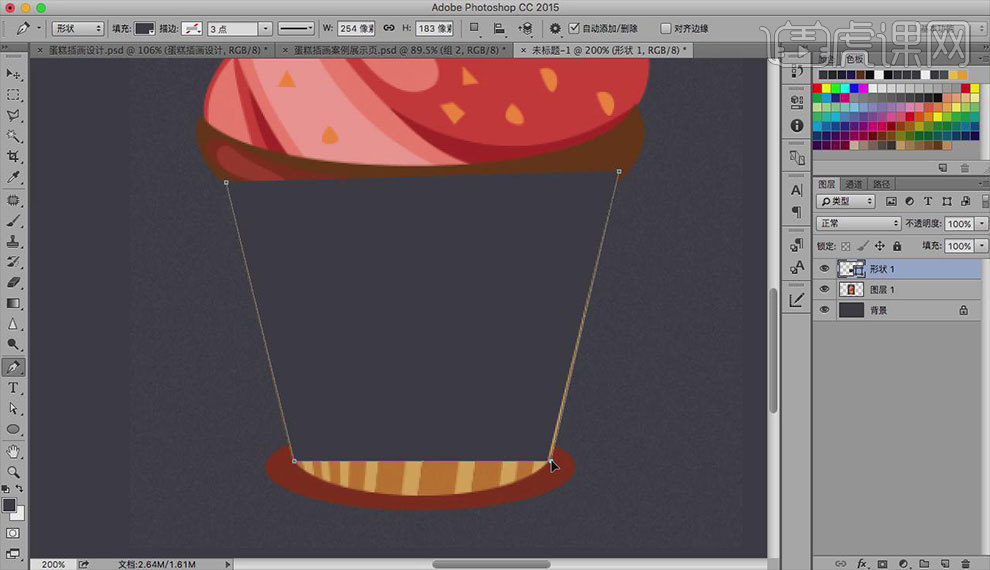
4.隐藏【椭圆1】选择【钢笔工具】绘制四边形,每绘制一个,隐藏一个,绘制下一个,选择【形状1-16】按【Alt键】【剪切蒙版】颜色【橘色】【黄色】依次填充,创建【杯身组】具体如图所示。
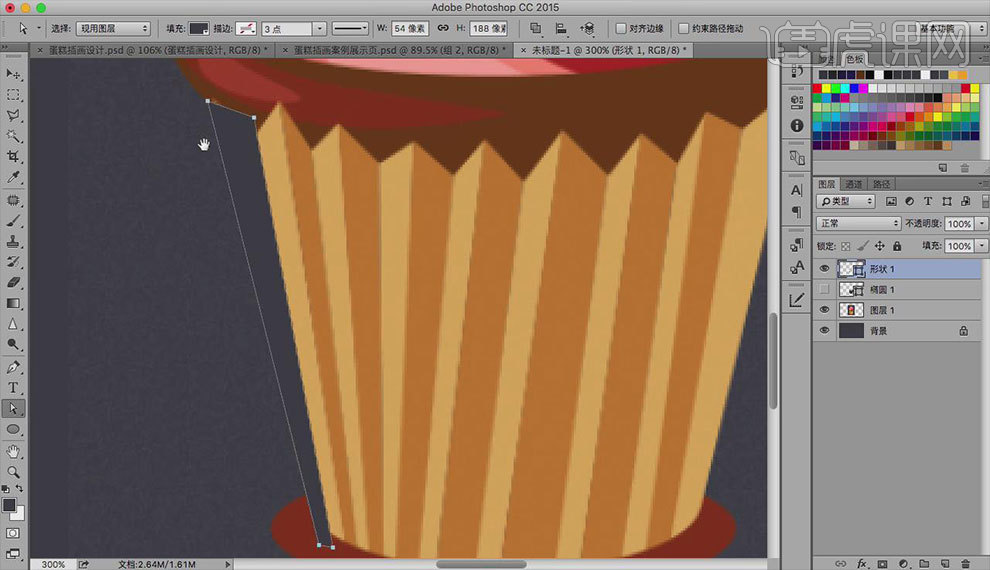
5.选择【椭圆工具】绘制椭圆,【3】降低不透明度,【Ctrl+J】复制图层,【Ctrl+E】合并图层,【A键】减去底层形状,吸取案例图对应颜色,选择【钢笔工具】【Alt键】绘制巧克力高光形状,隐藏【形状18】选择【钢笔工具】【Alt键】绘制巧克力高光形状,显示【形状18】吸取案例图对应颜色,命名【巧克力组】具体如图所示。
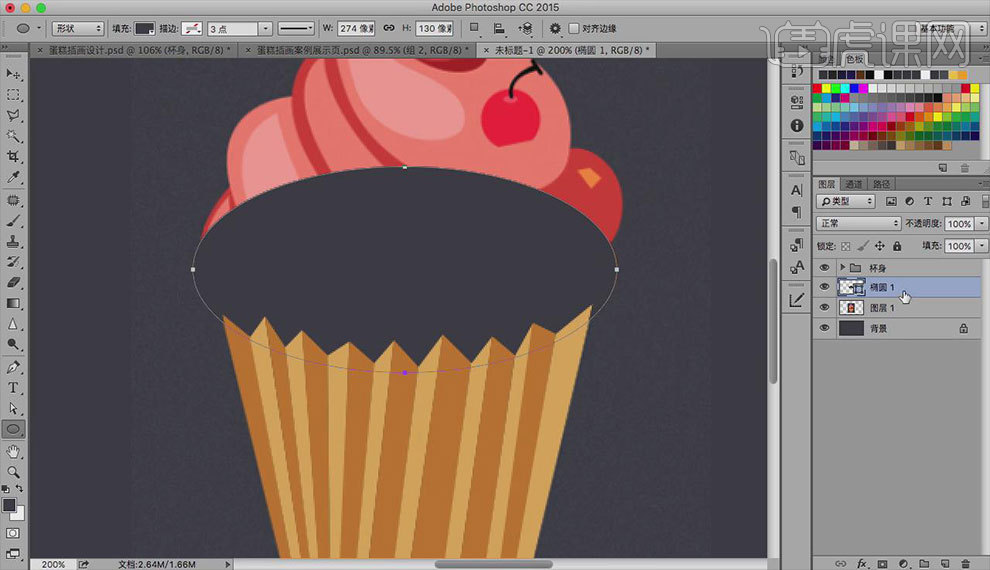
6.选择【钢笔工具】绘制奶油形状,【Alt键】调整形状,亮部按【3】降低不透明度,每绘制一个隐藏一个,绘制下个,吸取案例图对应颜色,注意图层位置,选择【形状26】【形状30】按【Alt键】【剪切蒙版】命名【奶油组】具体如图所示。
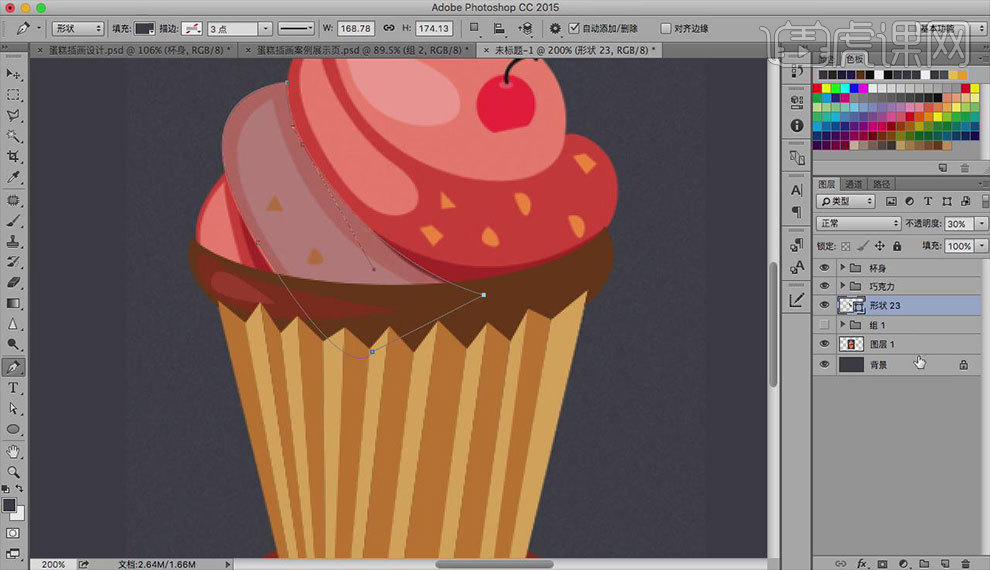
7.选择【椭圆工具】绘制圆,【39×39像素】选择【椭圆工具】绘制圆【10×4像素】吸取案例图对应颜色,选择【钢笔工具】绘制樱桃梗,【Alt】调整,填充【黑色】选择【圆角矩形工具】绘制【3×15像素】【Ctrl+T】旋转角度,填充【黑色】选择【椭圆3】选择【圆角矩形工具】【60×15像素】【Ctrl+T】旋转【15°】选择【椭圆3】【圆角矩形2】【Ctrl+E】合并图层,【减去顶部形状】命名【樱桃组】具体如图所示。

8.选择【钢笔工具】绘制花生碎,【Alt键】调整形状,吸取案例图对应颜色,命名【花生碎组】具体如图所示。

9.选择【添加锚点工具】【Alt键】调整形体,选择【椭圆工具】绘制杯底,吸取案例图对应颜色,效果如图所示。